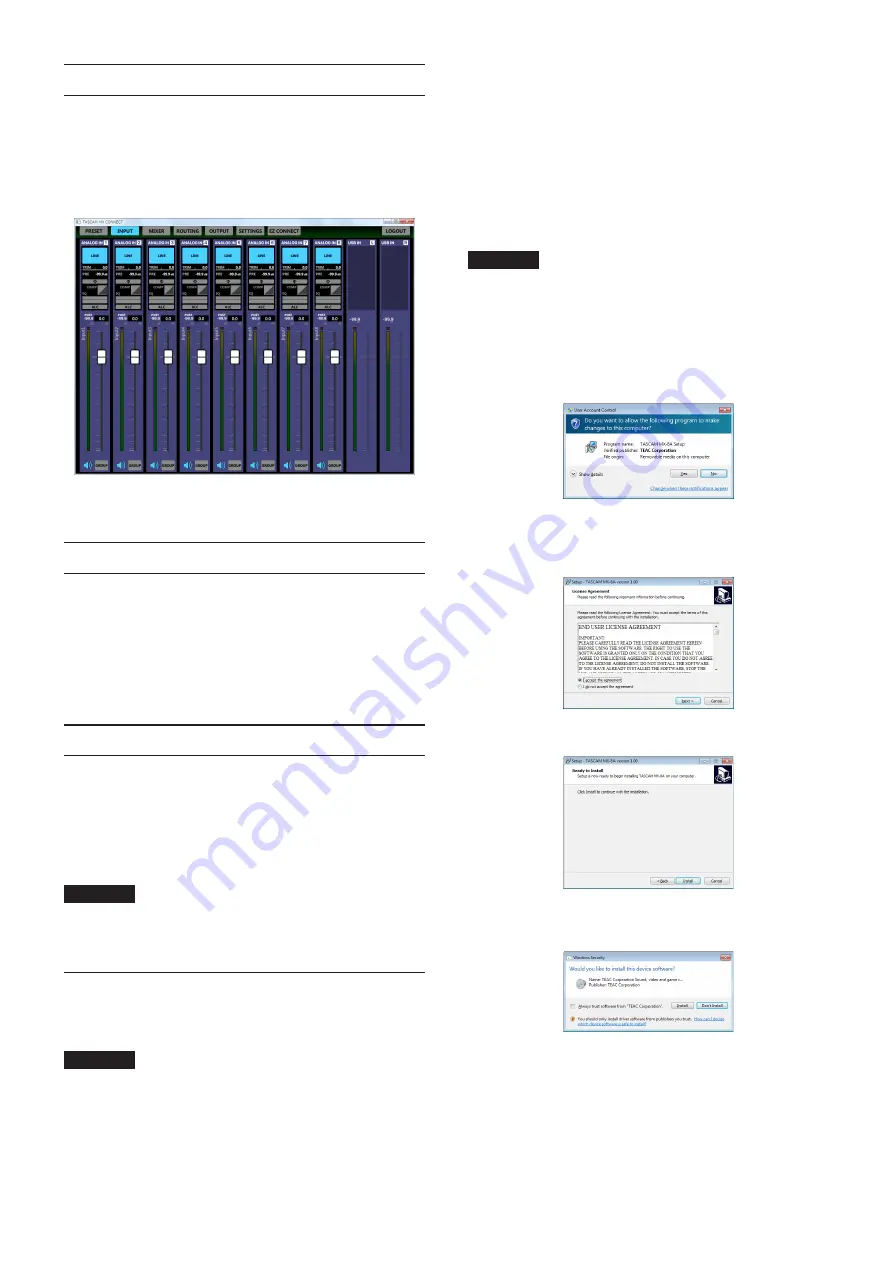
30
TASCAM MX-8A
Resumen de la aplicación
A través de la aplicación TASCAM MX CONNECT podrá controlar
esta unidad a distancia.
Para consultar todos los detalles relativos a esta aplicación, vea
su Manual de instrucciones.
Puede descargarse el Manual de instrucciones de esta aplicación
desde la web global de TEAC (
http://teac-global.com/
).
Pantalla INPUT
Conexión con Ethernet
Conecte un cable LAN a la toma
ETHERNET
de esta unidad.
Requisitos de los cables LAN usados para las
conexiones con esta unidad
Use cables STP de categoría 5e o superior.
Puede usar tanto cables trenzados como rectos.
Funciones de interface audio USB
Para usar esta unidad como un interface audio USB con un
ordenador Windows, deberá instalar un software específico en el
ordenador.
Descárguese la última versión de este software desde la web
global de TEAC (
http://teac-global.com
/).
El proceso de instalación del software específico instalará un
driver.
ATENCIÓN
i
Antes de instalar el software, salga del resto de aplicaciones.
i
Con un Mac, iOS o Android será usado el driver OS standard,
por lo que no será necesario instalar ningún software.
Instalación del software específico de
Windows
Siga estos pasos para instalar el software específico de Windows.
ATENCIÓN
i
Complete la instalación del software específico de Windows
en el ordenador antes de conectar esta unidad con el cable
USB.
i
Si ha conectado esta unidad al ordenador con el cable USB
antes de instalar el software específico de Windows y se
pone en marcha el “
Asistente de nuevo hardware
”, ciérrelo y
desconecte el cable USB.
Pasos para la instalación del software
específico de Windows
1.
Descárguese la última versión de este software desde
la web global de TEAC (
http://teac-global.com
/) y
almacénelo en el ordenador que vaya usar con esta unidad.
2.
Descomprima el software (fichero zip) en el escritorio del
ordenador o en otra ubicación.
3.
Haga doble clic en el fichero “
TASCAM_MX-8A_Installer_x.
xx.exe
” de la carpeta que aparece después de la
descompresión para iniciar la instalación.
ATENCIÓN
Si abre un fichero zip sin descomprimirlo y hace doble clic
sobre el fichero “
TASCAM_MX-8A_Installer_x.xx.exe
” de la
carpeta que se abre, la instalación no se podrán en marcha.
Haga clic derecho en el fichero zip y elija “
Descomprimir
todo
”, por ejemplo, para descomprimirlo y volver a intentarlo.
4.
Cuando aparezca una pantalla de
Aviso de seguridad
o
Control de cuenta de usuario
, haga clic en el botón
Sí
.
5.
Lea el contenido del Acuerdo de licencia y elija “
Estoy de
acuerdo
” si está de acuerdo con los términos del mismo.
Después, haga clic en el botón
Siguiente >
.
6.
Después, haga clic en el botón
Instalar
.
7.
Haga clic de nuevo en el botón
Instalar
para poner en
marcha la instalación (solo Windows 7).
















































